Es ist bekannt, dass eine Anwendung für Windows, die für die Trennung oder Festplatte Recovery ermöglicht es, nicht mit der Partition arbeitet, auf dem Windows installiert ist. In anderen Fällen verwenden Sie ein Programm wie Recuva, Power Data Recovery, Undelete 360, RecoveryDesk usw., die leicht diese Operationen nicht nur auf der Festplatte durchführen können, sondern auch auf Wechselmedien wie USB-Laufwerke, SD-Karten usw. Was tun Sie, wenn Sie die Festplatte Partition Recovery verbringen müssen, die Windows enthält? Was wäre der einfachste Weg, vor allem, wenn das System nicht mehr startet?

Mit Ubuntu Live Disk kann Anwender das Betriebssystem in einer isolierten Umgebung ohne die Notwendigkeit, führen Sie die Standard-Installationsmethode zu folgen. So können Sie es auf Ihre Festplatte Einstellungen verwenden, und den Wiederherstellungsvorgang starten. Ubuntu in einem offenen Repository enthält zwei häufig verwendete Werkzeuge, von denen Sie zu Testdisk benötigen.
Um eine Wiederherstellung von Festplattenpartitionen mit diesem Tool ausführen, starten Sie den Computer im BIOS-Menü, indem Sie die „ESC“ Taste „F2“, „F10“, „F9“ oder ein andere Taste und setzen Sie „USB“ oder „CD“ als erste Boot-Option Menü. Sobald die Boot – Priorität zu ändern, um die Einstellungen zu speichern, um das BIOS beenden und den Computer neu starten. Dann Ubuntu Live laufen.

Dieses Betriebssystem enthält keine Standardtestdisk, aber Sie können schnell diese Anwendung herunterladen und installieren. Öffnen Sie zunächst die Synaptic Package Manager aus dem Menü „Administration“ in „System“ Kategorie. Aus dem Menü „Einstellungen“, wählen Sie das Repository. Es öffnet sich ein Dialogfeld , das die Option zum Download kostenlose Anwendungen aktivieren können. In der „Ubuntu Software-Unterstützung“ aktivieren Sie die Unterstützung für Open Source und klicken Sie auf „Schließen“. Wählen Sie dann „Aktualisieren“, wird es beginnen, Ihre ausgewählte Software-Paket herunterzuladen, das ermöglicht, weitere Festplatten-Partitionen wiederherzustellen.
Nachdem dieser Vorgang abgeschlossen ist, „Testdisk“ in der Schnellsuchleiste eingeben, und nachdem es entdeckt wurde, klicken Sie die rechte Maustaste und wählen Sie „Mark für die Installation.“
klicken Sie auf „Übernehmen“ jetzt in der Symbolleiste auf Testdisk zum Download bereit. Sobald die Anwendung installiert ist, schließen Sie den Synaptic Package Manager. Da Testdisk eine Konsole Dienst ist, benötigen Sie einen Terminal aus dem Menü öffnen „Zubehör“ (erhältlich in der „Anwendung“). Wie oben erwähnt, ermöglicht diese Anwendung Sie nicht nur die Festplatten-Partitionen wiederherstellen, aber die gelöschten Daten von Wechselmedien.
Wenn Sie die Anwendung ausführen wird fragen, ob Protokolldateien erstellen benötigt, um den gesamten Verlauf des Wiederherstellungsprozesses zu speichern. Um diese Funktion standardmäßig zu verwenden, drücken Sie einfach auf „Enter“ -Taste, um zum nächsten Schritt zu gehen.
Das Programm wird die interne Festplatte und alle angeschlossenen Wechselmedien suchen. Wenn der Scan abgeschlossen ist, wählen Sie das Objekt, die Wiederherstellung von Daten gemacht werden und verlorene Partitionen.
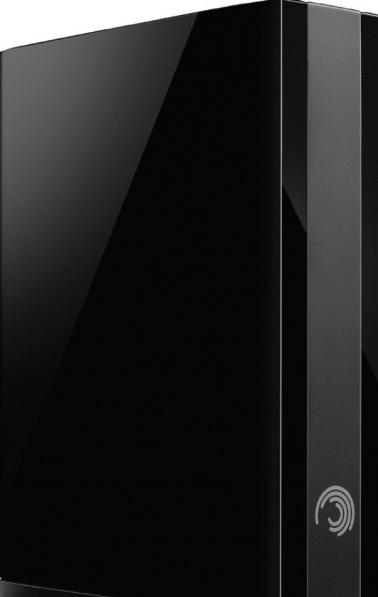
Nun müssen Sie die angeben , Datentypen, zu denen Intel, EFI GPT, Xbox, Sun und Mac. In Ihrem Fall ist es Intel, da Sie eine Wiederherstellung von Festplattenpartitionen machen sind. Wählen Sie aus einem Menü der Analyse der Struktur und die Suche nach dem verlorenen Daten.
Nach einem kurzen oder tiefen Suche Testdisk kann ein Element finden und den Benutzer auffordern, seine Eigenschaften zu bestimmen. Sie können die P-Taste drücken es einfach, L zu machen – logisch, E – den erweiterten Modus herunterladen und D – löschen oder Abschnitt hinzufügen. Nun müssen Sie die „Enter“ starten Sie den Vorgang drücken. Nach Abschluss wird es bieten, das System neu zu starten, die Festplattenpartition wiederherstellen abgeschlossen ist.
Wenn Sie möchten , selektiv lesen und wiederherstellen gelöschter Dateien , Typ „P“, ihre Ansicht zu laden. Gelöschte Daten werden in rot dargestellt, während die weißen Elemente der aktuellen Daten zeigen. Das Programm zeigt die Dateien und Ordner im Stammverzeichnis, aber man kann es durch die „R“ Taste ändern und dann aus dem Menü auswählen.
Die Zeit, die die Festplatte gelöschte Partitionen wiederherzustellen, abhängig von ihrer Größe. Testdisk unterstützt mehrere Dateisysteme einschließlich EXT3, NTFS und FAT. Wir empfehlen, dass Sie ein Verzeichnis erstellen, in dem die gewonnenen Daten gespeichert werden sollen, und erst dann starten Sie die Anwendung.















